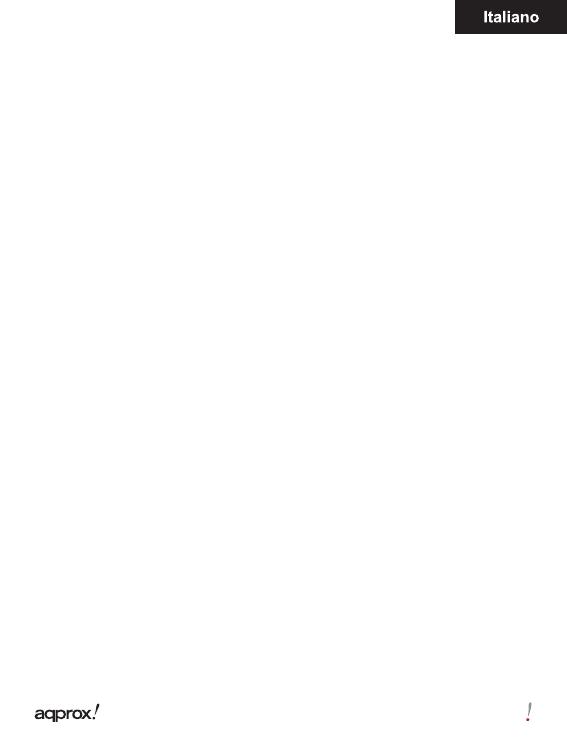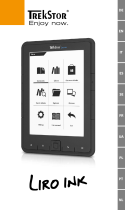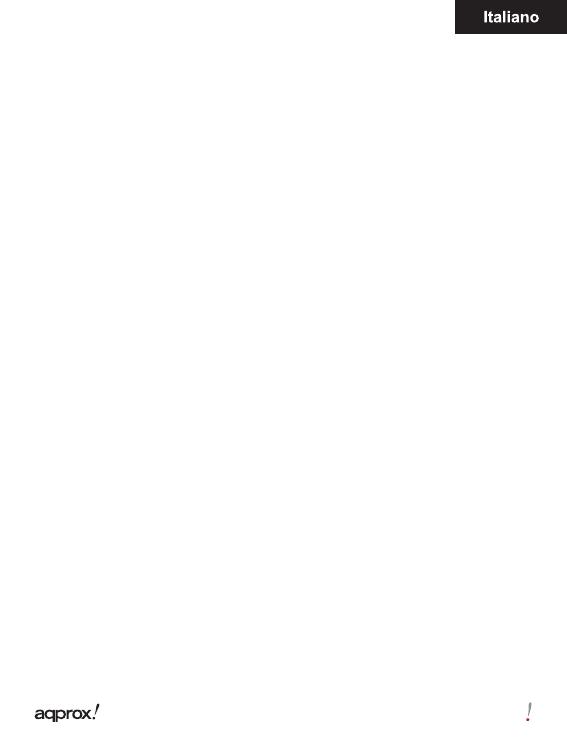
23
6. Ritorno pulsante - premere una volta per tornare al menu precedente,
premere e tenere premuto per tornare al menu principale.
7. Tastiera premendo un pulsante per visualizzare / nascondere la tastiera.
8. Indicatore di carica, quando il lettore è in carica, la luce rossa si accende,
quando completamente carica, la luce rossa si spegne.
9. Mini USB jack - per il trasferimento dati e la ricarica di emergenza.
10. Slot per scheda di memoria - Supporta Micro SD card
11. Pulsante di alimentazione - premere e tenere premuto per 3 secondi
per accendere / spegnere. Premere e tenere premuto per 3 secondi per
riavviare.
12. Pulsante di reset
Installazione e con gurazione
1.1 Accensione / Spegnimento A
• Premere e tenere premuto il pulsante di accensione per 3 secondi per
accendere / spegnere
1.2 Di carica
Quando la batteria è scarica, caricarla collegando il lettore ad un computer
o un alimentatore USB tramite il cavo USB in dotazione.
1.3 Inserimento di una scheda SD
1. Collegare il lettore al PC tramite il cavo USB in dotazione. Computer
riconoscerà il dispositivo come un disco rimovibile.
2. Eseguire le normali operazioni di gestione dei le come un altro
dispositivo USB.
1.4 Importazione di le protetti da DRM
1. Scarica il Adobe Digital Editions (ADE) installer da http://www.adobe.
com/products/digitaleditions/#fp.
2. Installare ADE sul tuo computer.
3. Per gli utenti prima volta, si sono tenuti a registrare un account ADE.